اگر اطلاعات موجود در ایمیلتان خیلی برایتان مهم است و مایلید که هر از چند گاهی از این ایمیلهایتان پشتیبانی داشته باشید ، پست امروز به دردتان خواهد خود. امروز برنامه ای را معرفی خواهیم کرد که یک ابزار مفید برای کاربران گوگل می باشد و بوسیله ی آن می توانید از GMail تان یک پشتیبانی کامل بگیرید و بروی هاردتان نگهداری کنید. ورژن ویندوز این برنامه دارای شکل ظاهری ساده ای می باشد که کار نیز با آن بسیار ساده است (فقط لازم است که نام کاربری و پسورد تان را وارد کرده و بعد از انتخاب فولدر بک آپ با کلیک بروی دکمه ی Back Up از ایمیل هایتان پشتیبانی بگیرید.) تمامی ایمیلها با پسوند Microsoft’s EML ذخیره خواهند شد که بوسیله ی Outlook و یا سایر برنامه هایی در این زمینه موجودند ، قابل استفاده خواهند بود.
در ورژن لینکوس (و همچنین سیستم عامل Mac) تنها بوسیله ی کدهای دستوری ، قادر به کار با این نرم افزار هستید. همچنین می توانید به کمک ویژگی Restore ایمیلهای بک آپ گرفته شده را درون همان اکانت و یا یک اکانت دیگری از جیمیل وارد سازید. (من به شخصه با تستهایی که با این نرم افزار انجام داده ام ، نتوانسته ام که از قابلیت Restore این برنامه استفاده کنم)

برای استفاده از این نرم افزار که رایگانی نیز هست ، شما نیازمند این هستید که دسترسی به IMAP را در میل باکس خود فعال کنید ، برای اینکار به تنظیمات جیمیل خود رفته و در زیر مجموعه ی تب POP/IMAP ، این قابلیت را فعال کنید. (برای کسب اطلاعات بیشتر به ادامه مطلب مراجعه کنید.)
برای آموزش نحوه ی فعال کردند IMAP و دانلود این نرم افزار و همچنین آگاهی از کدهایی این برنامه برای استفاده در سیستم عامل لینوکس به ادامه مطلب مراجعه کنید.
برای فعال کردن IMAP به قسمت Setting جیمیل خود رفته و در زیرمجموعه ی تب Forwarding and POP/IMAP تنظیمات را مانند عکس زیر اعمال کنید.
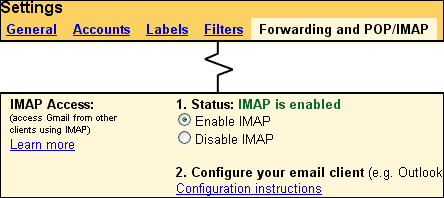
قابلیت های این نرم افزار:
* گرفتن پشتیبانی از اکانت Gmail : علاوه بر اینکه می توانید از تمامی ایمیلهای موجود در ایمیلتان بک آپ بگیرید ، قادر هستید تا یک فاصله ی زمانی را مشخص کنید تا ایمیلهای موجود در این فاصله ی زمانی جزو بک آپ محسوب شوند.
* گرفتن چند بک آپ درون یک دایرکتوری : بعد از بک آپ گیری فایلی بنام labels.txt ساخته خواهد شد که به کمک این فایل قادر خواهید بود که بدون دوباره کاری از محتویات جدید جیمیلتان پشتیبانی بگیرید.
* بازگرداندن ایمیلهای بک آپ گرفته شده به درون ایمیل : بوسیله ی این قابلیت می توانید در صورتی که اتفاقی برای محتویات درون ایمیلتان افتاد ، ایمیلهای پشتیبانی گرفته شده بروی رایانه تان را درون اکانت جیمیل خود بازگردانید. (این قابلیت در این نرم افزار جای داده شده است ولی من به شخصه با تستهایی که انجام دادم ، نتوانستم این کار را صورت دهم.)
* آگاهی از ورژن های جدید تر این برنامه هنگامی که عرضه می شوند.
* استفاده ی این نرم افزار برای سیستم عاملهای لینوکس ، ویندوز و Mac
نکته : آخرین ورژن این نرم افزار در اکتبر ۲۰۰۸ عرضه شده است که هفتمین سری از ورژنهای این نرم افزار می باشد.
دانلود Gmail Backup برای ویندوز با حجم ۴٫۴ مگابایت
دانلود Gmail Backup برای لینوکس و Mac با حجم ۷۴ کیلوبایت
برای استفاده از این نرم افزار در لینوکس باید از کدهای دستوری (Command) استفاده کنید که در زیر آنها را آورده ایم:
برای گرفتن بک آپ کامل از اکانت Gmail خود از دستور زیر استفاده نمایید.
gmail-backup.exe backup dir user@gmail.com password
برای مشخص کردن فاصله ی زمانی ، شما می توانید یک تاریخ مشخص را به فرمت YYYYMMDD اضافه کنید . تاریخ اولی ، زمان شروع برای گرفتن بک آپ و تاریخ دومی زمان پایان پشتیبانی هست. کد زیر نحوه ی اینکار را به شما نشان خواهد داد.
gmail-backup.exe backup dir user@gmail.com password 20070621 20080101
شما می توانید درون یک دایرکتوری چندین بک آپ بگیرید . فایل labels.txt ، که در پایان بک آپ تشکیل می شود به شما کمک می کند اینکار را ممکن سازید.
برای بازگرداندن بک آپ از دستور بازگرداندن استفاده کنید .
gmail-backup.exe restore dir user@gmail.com password
شما می توانید همچنین از ویژگیهای اضافی GMail Backup استفاده کنید. این امکان به کاربر این اجازه را می دهد تا به طور کامل میل باکسش را پاک کند. (برای مثال در مواقعی که این کاربر می خواهد که دیگر از اکانت Gmail استفاده نکند یا اینکه جیمیلش پر از هرزنامه و ایمیلهای تبلیغاتی شده است.)
برای انجام اینکار از دستور زیر استفاده کنید:
gmail-backup.exe clear user@gmail.com password











[…] از Gmail خود پشتیبانی بگیرید […]
[…] از Gmail خود پشتیبانی بگیرید […]